Lesen Sie diesen Blogbeitrag auf einem Mac? Möchten Sie es weiterhin auf Ihrem iPhone oder iPad lesen? Mit Web2Go können Sie es direkt auf Ihrem iOS-Gerät an Safari übertragen. So funktioniert das:
Installieren Sie zunächst die 99-Cent-Web2Go-App für Ihr iPhone, iPad oder iPod Touch. Es ist eine universelle App. Gehen Sie anschließend zum Mac App Store und installieren Sie die kostenlose Web2Go Companion-App für Ihren Mac.
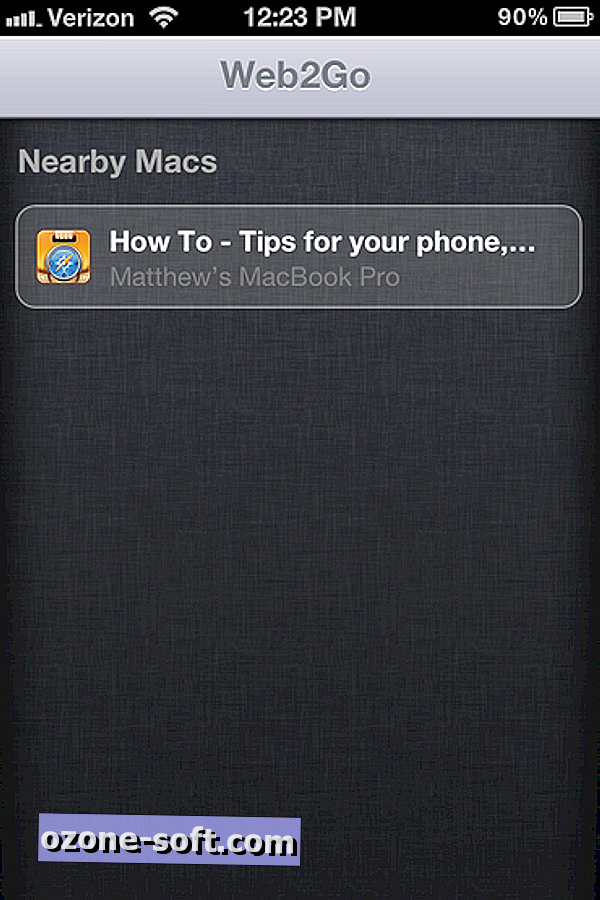
Wenn Sie beide Apps installiert haben und Web2Go auf Ihrem Mac im Hintergrund ausgeführt haben (dies öffnet ein kleines Symbol in der Menüleiste Ihres Mac, wenn Sie es ausführen), öffnen Sie Web2Go auf Ihrem iPhone oder iPad. Wenn sich sowohl Ihr Mac als auch Ihr iPhone oder Ihr iPad im selben Wi-Fi-Netzwerk befinden, erkennt die iOS-App beim Starten automatisch Ihren Mac. Daraufhin wird eine Schaltfläche angezeigt, die den Titel der aktuell auf Ihrem Mac angezeigten Webseite mit dem Namen Ihres Macs auflistet. Tippen Sie auf die Schaltfläche und Web2Go öffnet diese Seite in Safari. Wenn Sie die iOS-App starten, wird sie manchmal ganz kurz geöffnet, bevor Sie nach Safari gefahren werden, wodurch Sie sich den Schritt ersparen müssen, auf die Schaltfläche zu tippen.
Die iOS-App listet nur die aktuell angezeigte Registerkarte auf. Auf dem Bildschirm ist jedoch Platz, um zusätzliche Registerkarten oder Fenster aufzulisten. Diese Funktionalität wird jedoch leider nicht angeboten.
Web2Go kann die Verbindung nur herstellen, wenn sich Ihr Mac und Ihr iOS-Gerät im selben Wi-Fi-Netzwerk befinden. Natürlich können Sie eine Webseite immer auf Ihr iPhone übertragen und in Safari in Ihrem Wi-Fi-Netzwerk öffnen, bevor Sie den Computer verlassen, um den Artikel zu beenden, wenn Sie sich außerhalb Ihres Netzwerks befinden.
Web2Go unterstützt Chrome, Firefox und Safari auf Ihrem Mac. Ich habe ein seltsames Verhalten auf meinem Mac festgestellt, als ich die App auf meinem iPhone geöffnet hatte. Wenn mehrere Browser geöffnet sind, bleibt Firefox - mein Standardbrowser - immer im Vordergrund. Durch das Schließen der App auf meinem iPhone wurde das Verhalten auf meinem Mac beendet.
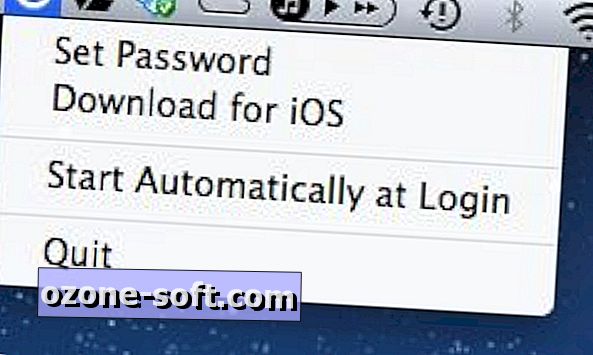
Zum Schluss können Sie die Web2Go Mac-App verwenden, um die iOS-App mit einem Kennwort zu schützen. Klicken Sie in Ihrer Menüleiste auf das Web2Go-Symbol und wählen Sie im Menü die Option Kennwort festlegen. Dann müssen Sie dieses Kennwort eingeben, nachdem Sie in der iOS-App auf die Schaltfläche geklickt haben, um eine Seite in Safari zu öffnen.
(Über AddictiveTips)













Lassen Sie Ihren Kommentar